一、摄像机IE登录
相机出厂默认IP为192.168.1.2用户名:Admin 密码:1111/admin
使用电脑IE浏览器访问相机,保证电脑IP和相机IP在同一个网段,相机IP为192.168.1.2,那么我们电脑IP地址需要设置成192.168.1.X (X代表3~254任意数字)。例如笔者本机电脑IP为10.30.10.200,相机IP地址为10.30.10.32,如下图所示
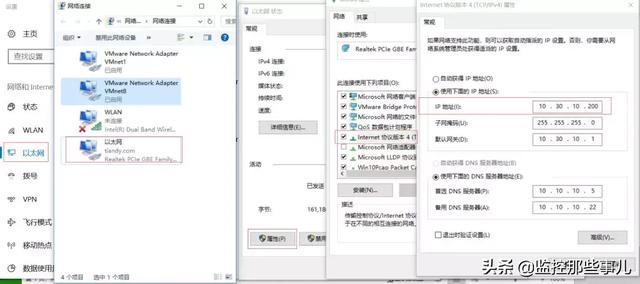
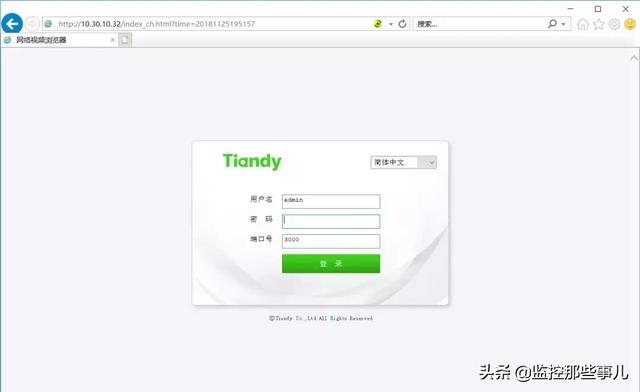
二、天地录像机添加天地摄像机
1.天地录像机中手动方式添加相机
1)选择“主菜单-通道管理-通道配置-基本配置”,进入通道配置界面

(9.11版本)

(9.10版本)
2)单击“搜索”,搜索结果根据IP地址自动排序。可以修改搜索结果列表中的通道IP。点击,弹出修改IP界面,如下图所示。注:输入摄像机账号和密码
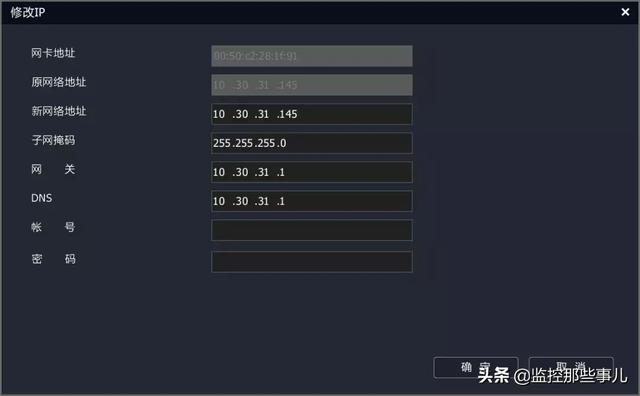
(9.11内核)
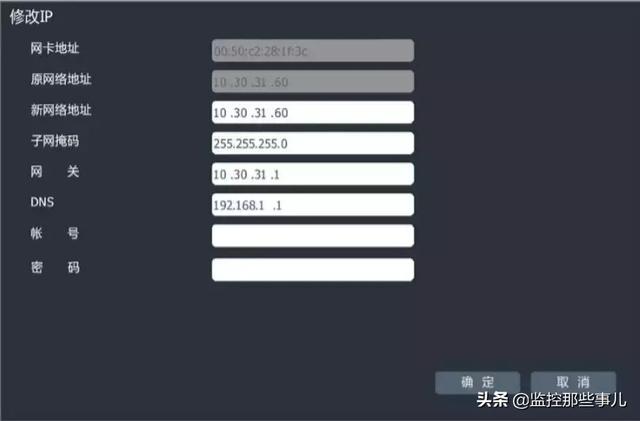
(9.10内核)
2.天地录像机中一键添加相机
为方便用户快速添加设备,用户可选择开启“一键添加”功能进行通道添加。此模式下设备会自动搜索并添加到数字通道中。(注:添加过程需要些时间,请耐心等待)
三、Easy7单机版添加天地摄像机
打开Easy7单机版,登录客户端,默认账号:admin 密码:1111,进入设备管理界面
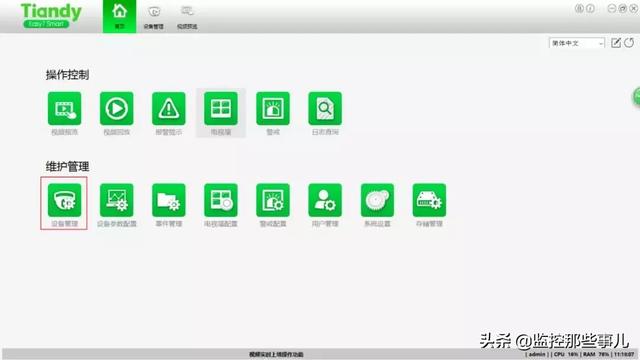
2.添加设备
1)搜索添加:设备和电脑接在同一局域网内,网络互通的情况下,选择编码设备,在“在线设备”框内会显示局域网内的设备IP地址,选中设备,点击“添加至客户端”,输入设备的用户名密码,选择导入至分组,点击确定
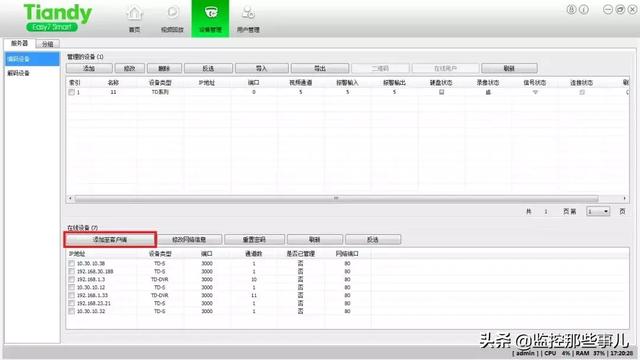
2)手动添加:设备和电脑接在同一局域网内,网络互通的情况下,选择编码设备,左上角“添加”,取消勾选“离线添加”,添加模式选择“IP方式”,设备名称任意填写,设备类型选择“TD系列”,设备IP填写设备的IP地址,IP段不勾选,端口“3000”,web端口“80”,输入设备的用户名密码,勾选导入至分组,点击添加即可
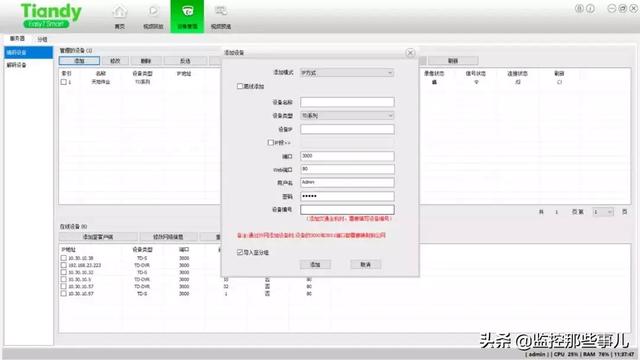
3.进入视频预览界面,在设备列表勾选视频通道,观看视频
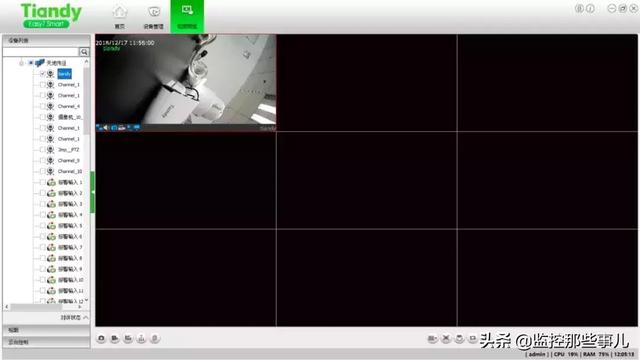
四、第三方录像机添加天地相机
天地相机需要提供IP地址,onvif端口,用户名,密码。例如:天地相机的默认IP地址是192.168.1.2 onvif端口为80,用户名:admin 密码:1111/admin(注:内核版本为2017年之前的设备onvif端口为8080 用户名:Admin 密码:1111)
查看内核版本的方法:配置-高级选项-系统设置-内核版本
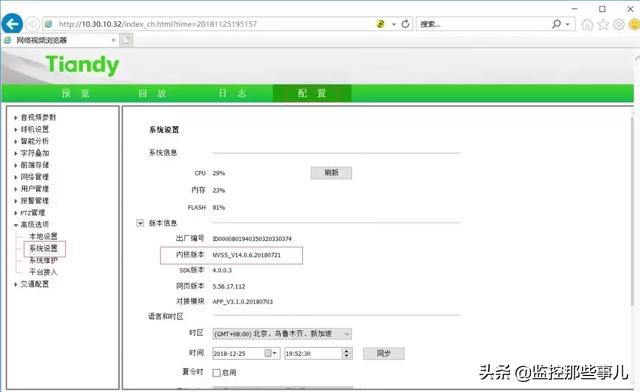







 本文介绍天地摄像机通过IE浏览器、天地录像机、Easy7单机版及第三方录像机的配置方法,包括IP设置、一键添加等功能,并提供天地摄像机默认参数。
本文介绍天地摄像机通过IE浏览器、天地录像机、Easy7单机版及第三方录像机的配置方法,包括IP设置、一键添加等功能,并提供天地摄像机默认参数。
















 3951
3951

 被折叠的 条评论
为什么被折叠?
被折叠的 条评论
为什么被折叠?








